Za novi kanal Reflektivnosti je zlasti prijetno, da je na voljo vsem uporabnikom Cinema 4D, ne glede na različico programa. Vendar pa se bo vsak, ki prvič odpre pripadajoči dialog za nastavitve, izgubil v množici parametrov.
V tem vadnici želim ponuditi pomoč za začetek tega odličnega novega funkcionalnosti R16, da bodo prvi koraki lažji. Pregledali bomo, kako lahko s pomočjo novega kanala Reflektivnosti s relativno malo truda realiziramo lakirane površine, kovine in tkanine. V paketu z delovnimi gradivi boste našli vse materiale, prikazane v tej vadnici, pripravljene v treh različnih scenah Cinema 4D.
Lakirane površine
Za realistično ustvarjanje materialov za lakirane površine je novi kanal Reflektivnosti blagoslov, saj nam omogoča, da z njim oblikujemo strukturo takšne površine preko nivojev.
Začnimo tako, da ustvarimo novo material s pritiskom na dvojni klik na prazen prostor v Upravitelju materialov. Za svojo modro lakirano površino sem material takoj preimenoval.
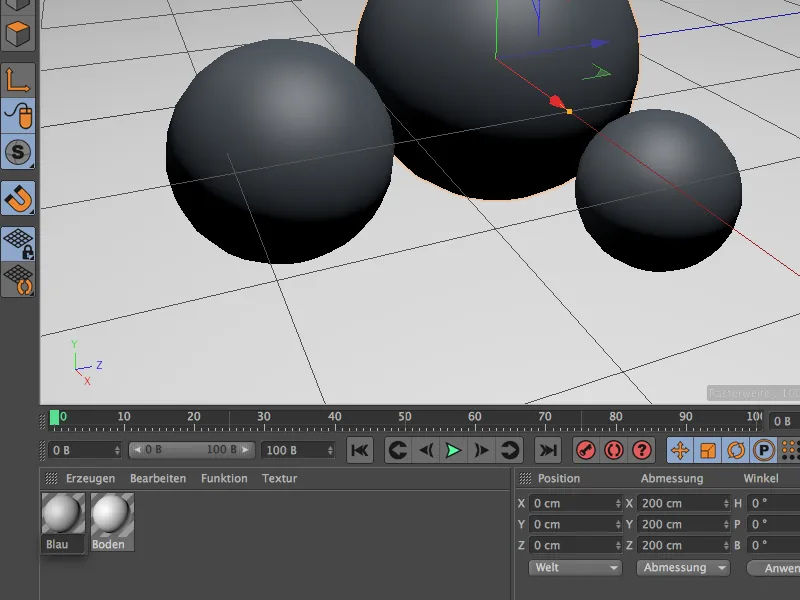
Za ustvarjanje tega prvega materiala potrebujemo samo dva kanala materiala, Barvni in Reflektivni kanal. Če ju še niste aktivirali, to storite preko osnovne strani materiala v Upravitelju atributov.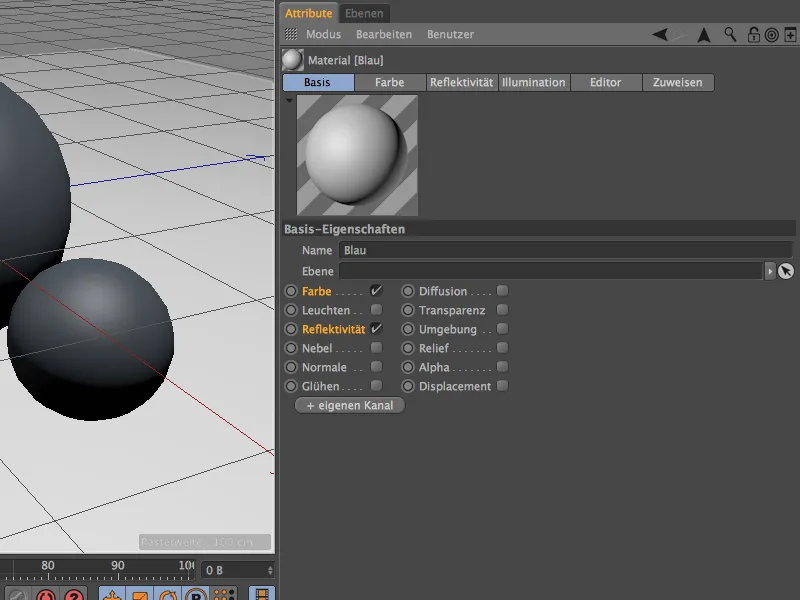
Kot osnovno barvo materiala sem v barvnem kanalu izbral intenzivno modro. V tem kanalu je vidna tudi druga manjša sprememba v različici 16: Model osvetlitve je zdaj tukaj, ne več v kanalu osvetlitve.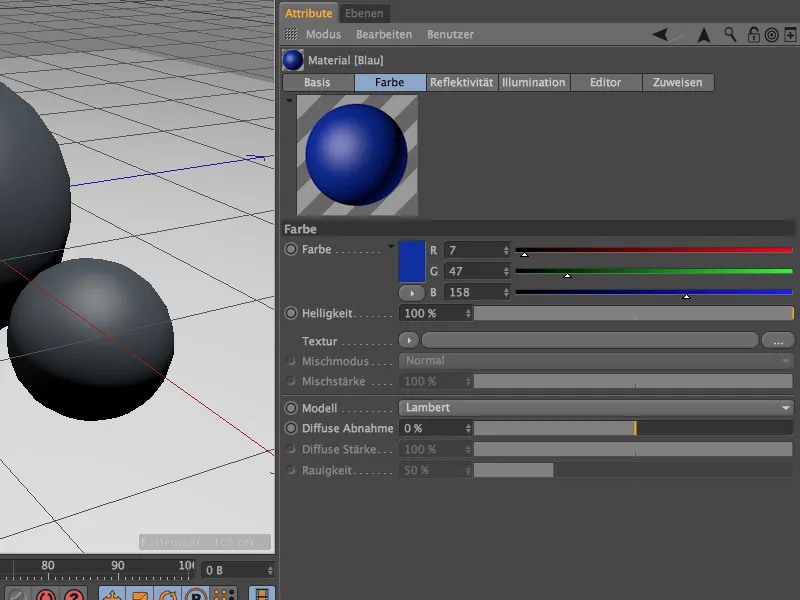
Ko sedaj izberemo kanal Reflektivnosti v Upravitelju atributov, bomo našli obstoječe Sijajne učinke kot privzeto znotraj urejene strukture preko nivojev. Prejšnji sijajni učinki in odsevi delujejo še vedno v različici 16, vendar so označeni z dodatkom "(staro)".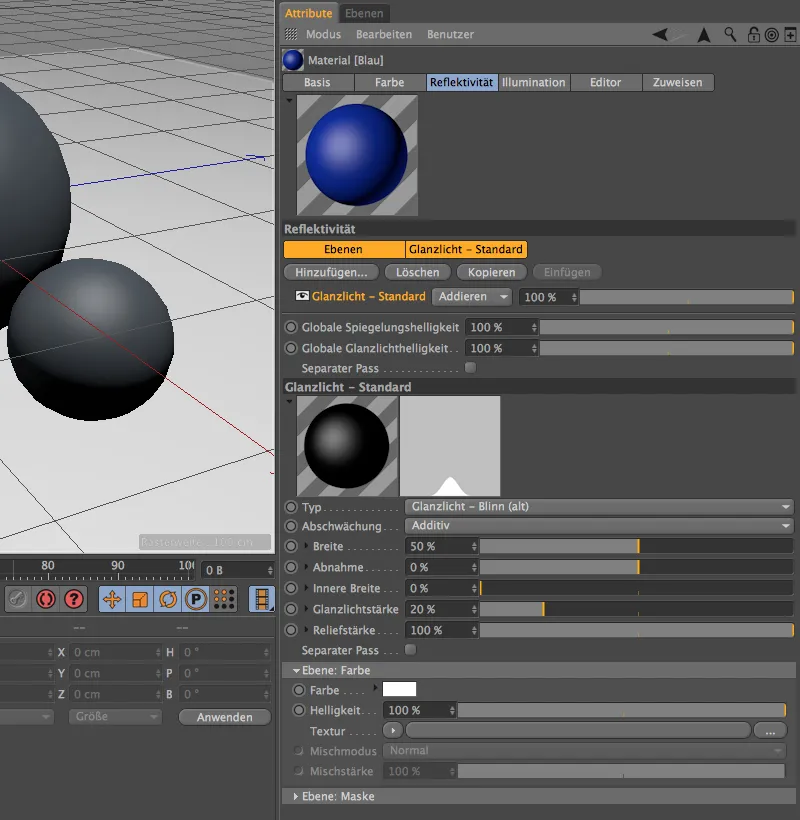
Vendar, ker želimo uporabiti novo funkcionalnost kanala Reflektivnosti, preprosto izbrišemo to nepotrebno raven sijaja, tako da jo izberemo in kliknemo na gumb Izbriši.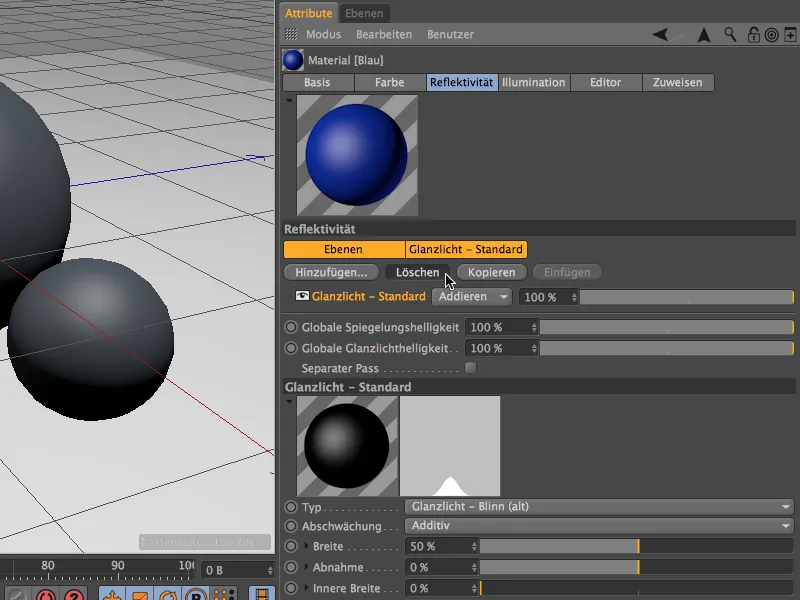
Vse potrebne oz. možne nivoje za reflektivnost najdemo po kliku na gumb Dodaj… prikazane v meniju. V spodnjem delu vidimo stare odseve in sijaje, v sredini nekaj difuznih modelov, ki v osnovi ustrezajo barvnemu kanalu in so zato malo uporabni.
Zanimivejše postanejo s tipi Beckmann, GGX in Ward. Ti modeli se razlikujejo po načinu, kako se odsev oslabi glede na izvorni kot. Beckmann deluje fizično korektno in hitro, medtem ko se GGX nekoliko bolj prilega kovinam. Ward je priporočljiv za mehke površine, kot je na primer guma.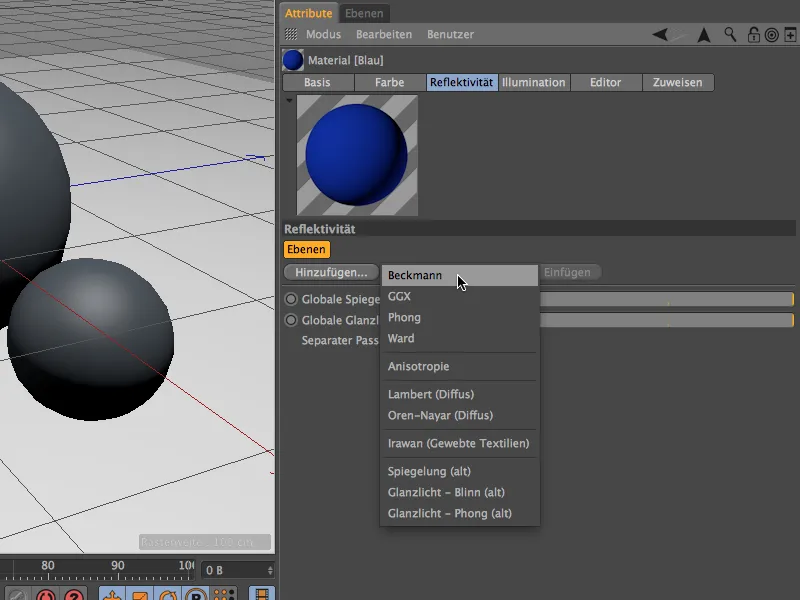
Odločimo se za raven tipa Beckmann in jo zaradi preglednosti v območju nivojev preimenujemo po dvojnem kliku na ime ravni na primer v "Osnova". Ta "Osnova" raven naj v tem primeru dobi barvne in značilnosti površine, nato pa preko druge ravni nanesemo še "Lak". Glede na sijoč lak sem se odločil za nizko grobost, srednjo moč odseva, izrazit sijaj in srednjo moč reliefne globine.
S tem parametrom lahko že na tem mestu preizkusimo, kako kanal Reflektivnosti uporablja Bump-mape. Za to kliknemo na majhni trikotnik pri reliefni globini in tam najdemo meni Način, v katerem lahko določimo lastno Reliefno mapo.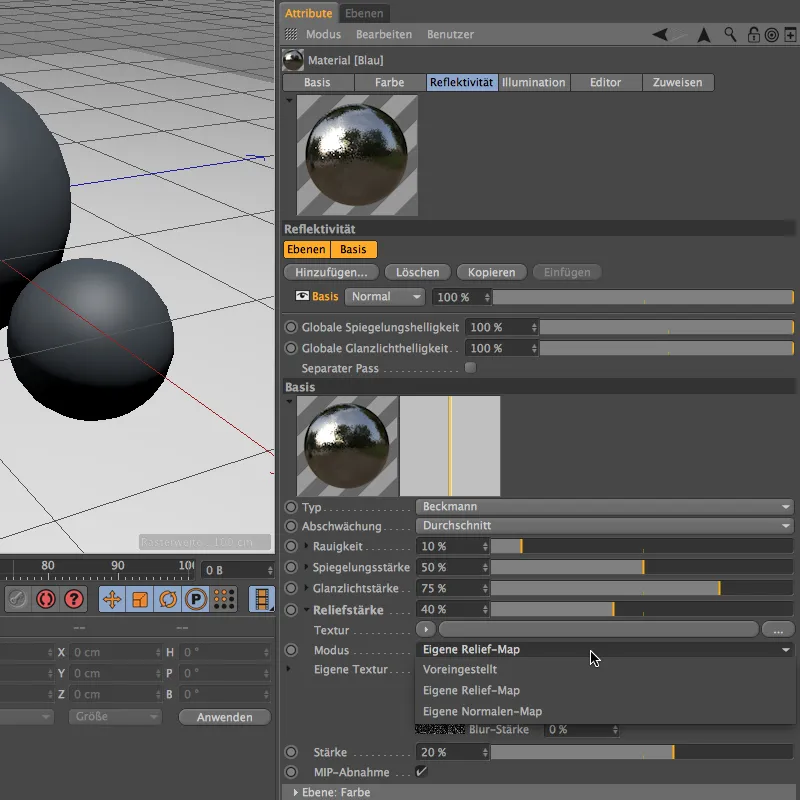
Zdaj imamo ločen postopek za lastno teksturo. S klikom na puščični gumb odpremo meni senčil in izberemo Šum senčilo za reliefno mapo.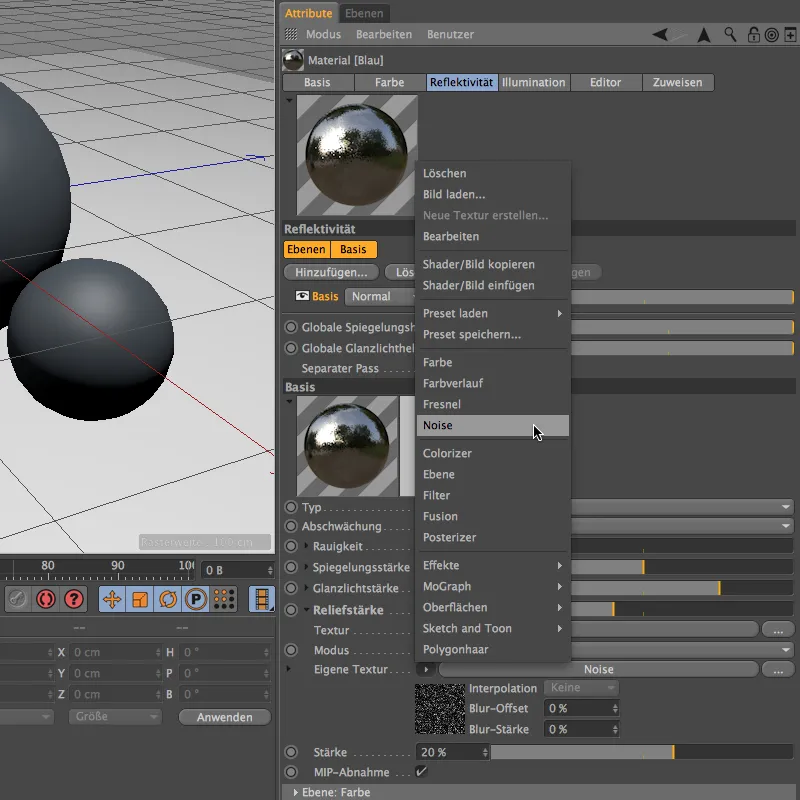
Po kliku na gumb senčila Šuma se znajdemo v njenem dialogu za nastavitve. Senčilo Nutous ima lepo zrnatost, zmanjšamo globalno velikost senčila na 20%, da dobimo majhne, vendar opazne nepravilnosti.
Da bi bila zrna še nekoliko bolj izrazita, jih želimo dodatno poudariti z barvanjem. Da bi lahko nadaljevali z enakimi nastavitvami senc, si parametre shranimo s pomočjo ukaza Kopiraj sliko v meniju senc gumba za puščico.
Nekoliko nižje v pogovornem oknu ravni odboja je območje ravni: barva. Pri vnosu barve imamo ponovno na voljo meni senc prek gumba za puščico, preko katerega uporabimo shranjeni sencni vrstic.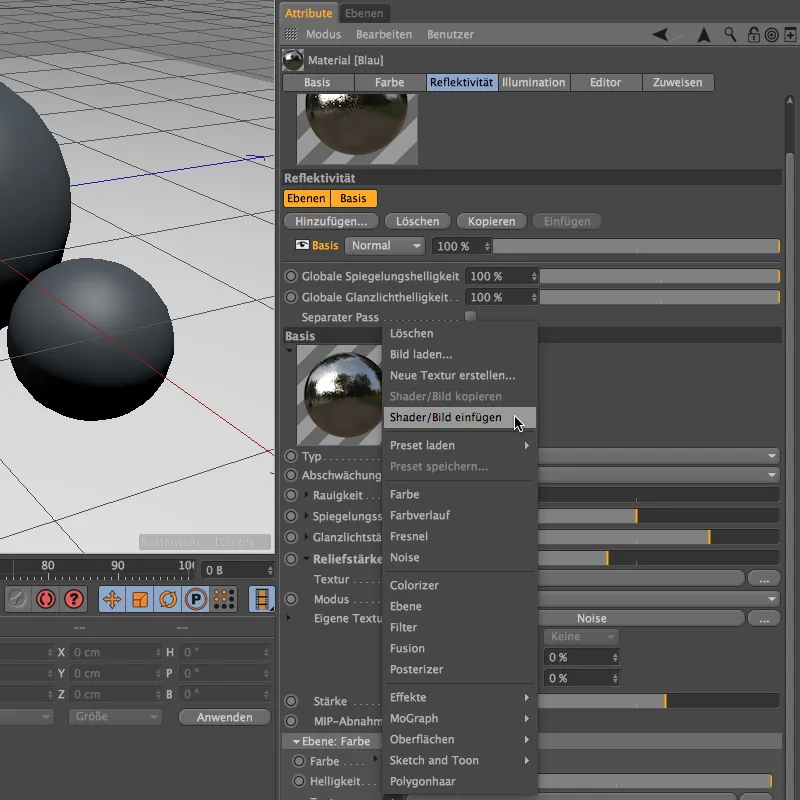
S klikom na gumb Sencni uporabljeni senci imamo dostop do njegovih parametrov. Za razliko od reliefne karte določimo dve ustrezni barvi za barvanje nepravilnosti. Preostale nastavitve senc ostanejo nespremenjene, da se ujemajo z reliefno karto.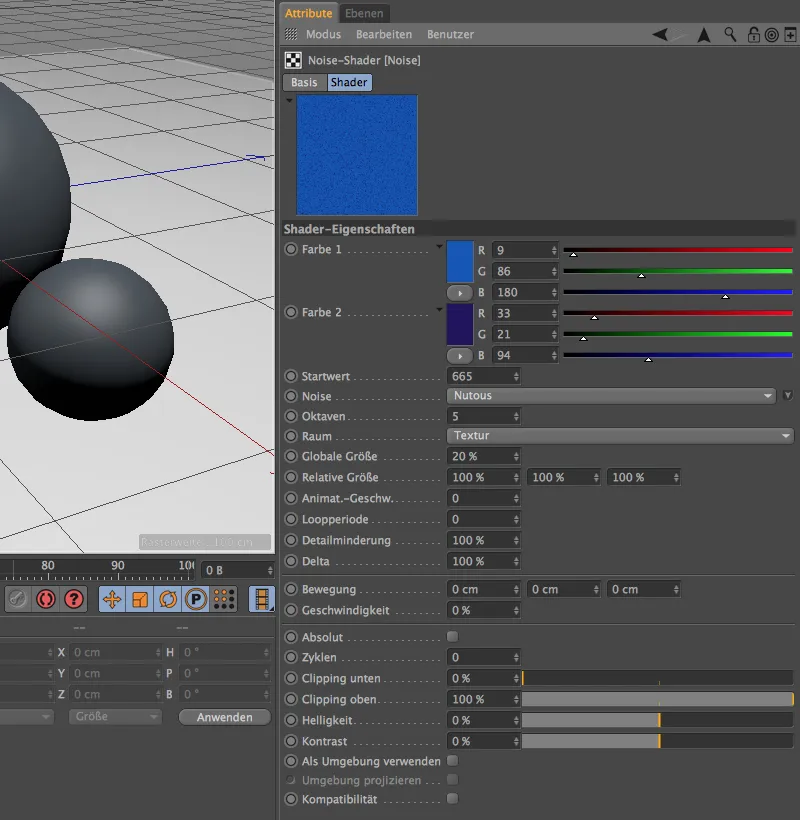
Tako smo že opredelili tudi našo osnovno raven in zdaj prek naslednje plasti prinesemo virtualni "lak". Za to kliknemo zgoraj v pogovornem oknu reflektivnostnega kanala na gumb Dodaj… in izberemo dodatno ravno tipa Beckmann.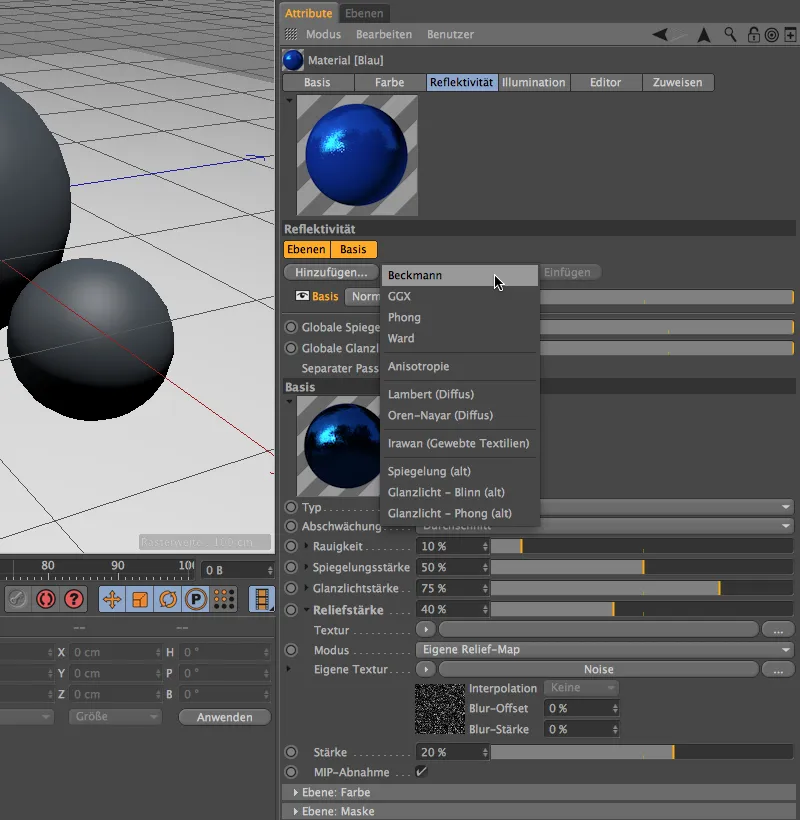
Ker je preglednost v reflektivnostnem kanalu dragocenost, novo plast takoj poimenujemo v "Lak" . V meniju začetne nastavitve verižnega načina izberemo način Sestevanje, da se lastnosti zgornje plasti laka dodajo na osnovno plast.
Za sam lak dodelimo hrapavost 0%, zelo visoko moč odseva in moč svetlega sijaja približno 30%. Sprostite se in malo eksperimentirajte z vrednostmi, da dobite občutek za učinke nastavitev.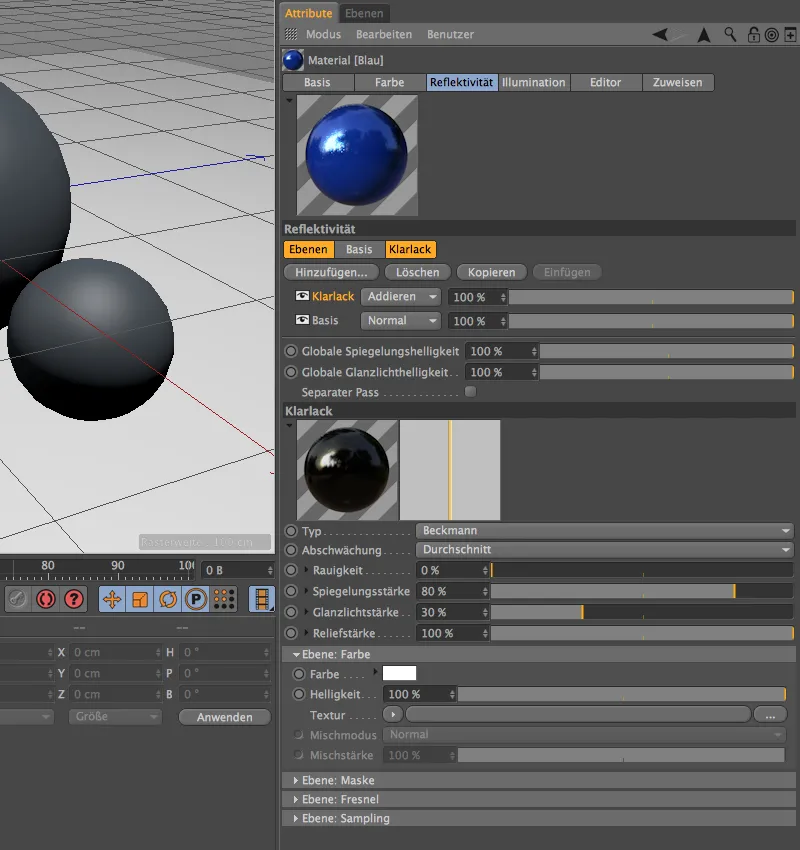
Nekaj nižje v reflektivnostnem kanalu najdemo enega najpomembnejših odsekov: Ravni: Fresnel. Tu je veliko Prednastavitev, ki najbolj realistično reproducirajo obnašanje materialov oz. površin.
Naš "lak" v svojih lastnostih seveda najbolj ujema z steklom. Zato izberemo Fresnel-tip Dielektrični, da dobimo prednastavitve za to vrsto materiala.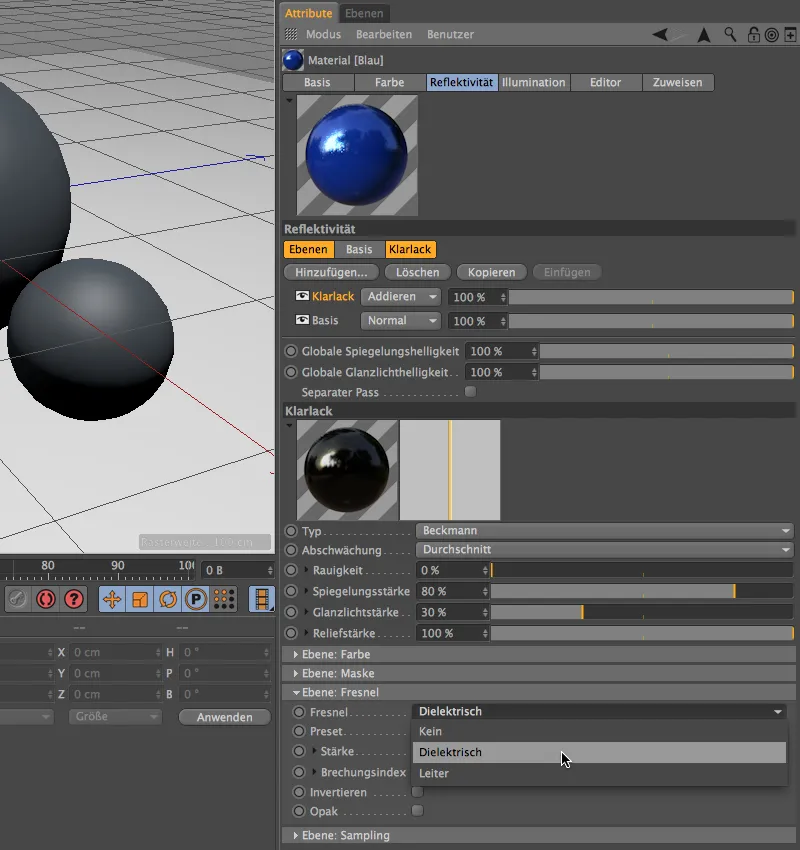
Odpirmo meni Prednastavitve in imamo dostop do obsežnega nabora transparentnih materialov in tudi tekočin. Prednastavitev steklo najbolj ustreza našemu laku.
Po tej zadnji nastavitvi je naše prvo gradivo končano s reflektivnostnim kanalom. Upoštevajte: pri tem smo se dotaknili možnosti novega kanala, saj smo uporabili samo dve plasti. Rezultat je vseeno viden.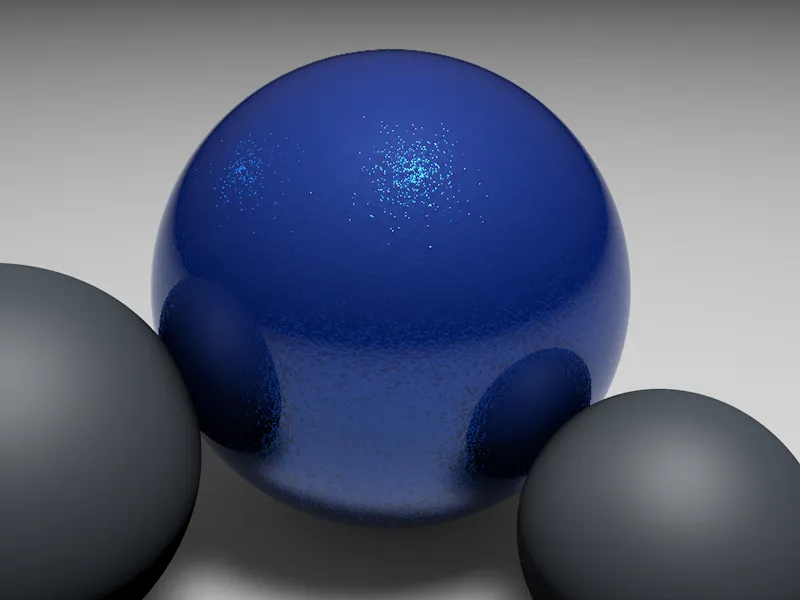
Prihajamo do še enega primera, da vidimo, kako lahko z uporabo reflektivnostnega kanala ustvarimo mat površine. V novem materialu sem se odločil za temno rdečo barvo z rahlim modrim tonom v kanalu barve.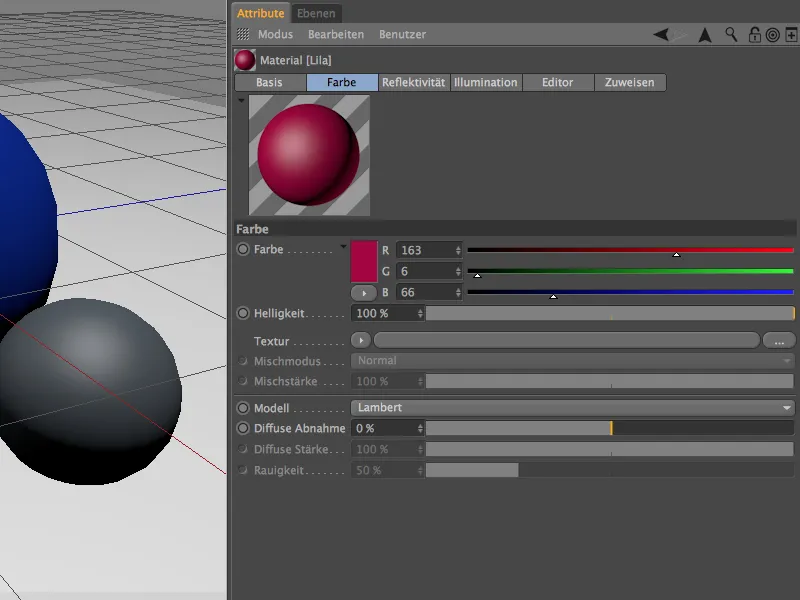
V reflektivnostnem kanalu izbrišemo nepotrebno standardno svetlobo in jo nadomestimo z ravjo tipa Beckmann. Odločilni za mat videz je seveda parameter hrapavosti, pri čemer uporabljamo relativno visoko vrednost 50%. Kljub temu naj material močno odseva in pokaže jasen sijaj - ko si ogledate predogled materiala, veste, da želim opozoriti na novoletno kroglico.
Kroglica naj torej bo brezhibna, zato pustimo polje reliefa prazno. Za to določimo barvo odseva in sijaja pod ravjo: barva. Tokrat je roza barva precej primerna.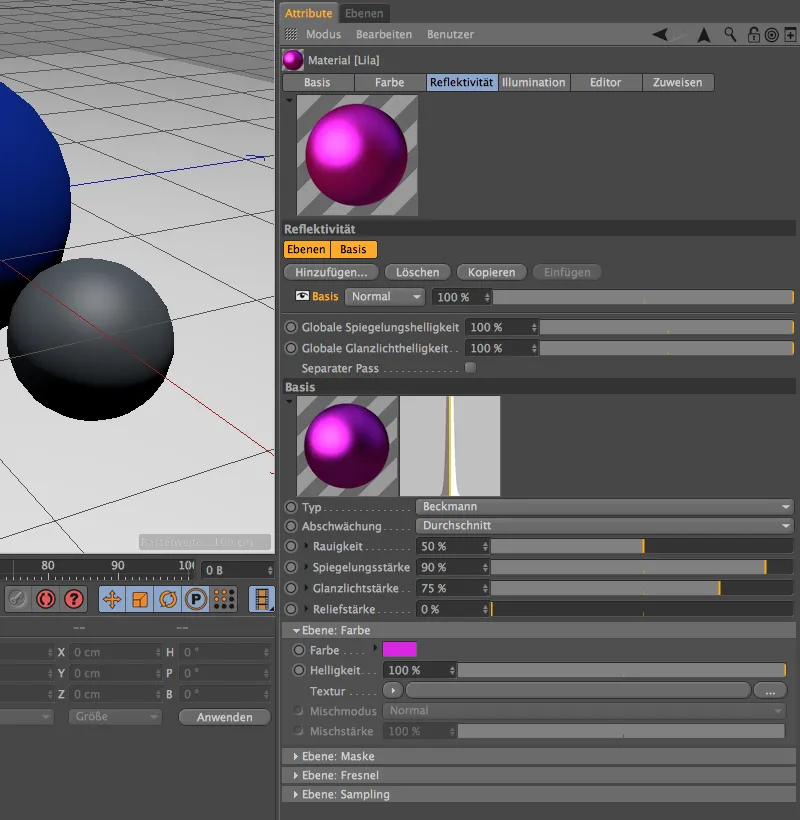
Poseben videz kroglici damo s dodatno plastjo z lakiranjem. Kot vidite ob gumbih nad plastmi, lahko plasti enostavno kopirate, jih nalepite drugam. Plast laka iz prvega primera lahko uporabimo tudi tukaj. Za razliko pa tokrat pod ravjo: Fresnel izberemo prednastavitev Diamant z še večjim lomnim količnikom.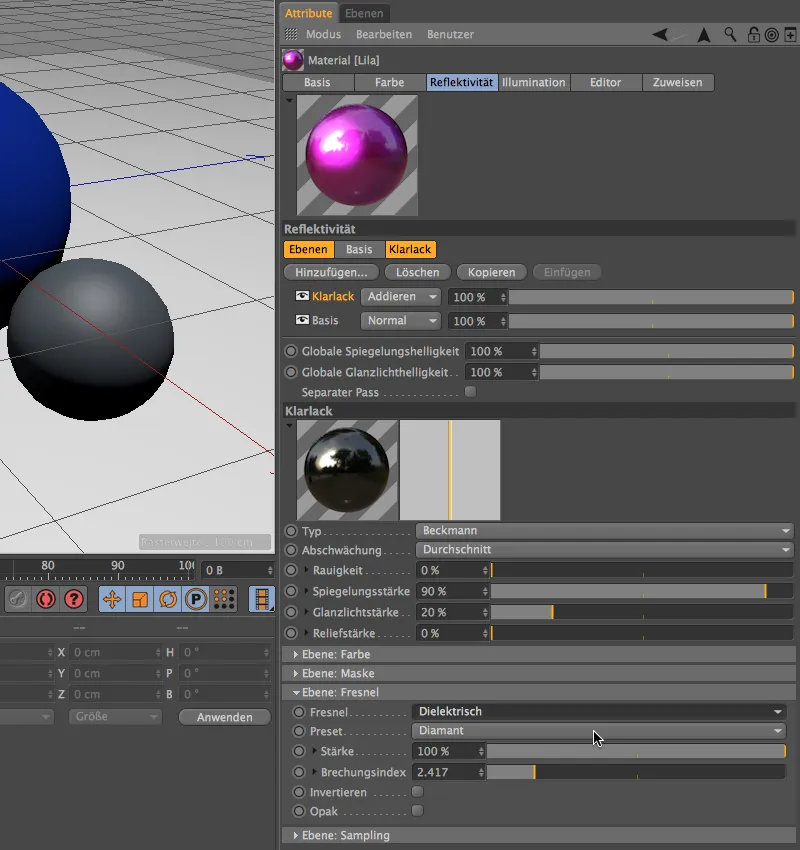
Pri renderiranju kroglica že izgleda precej privlačno, vendar so še posebej v temnejših predelih vidne neprijetne motnje.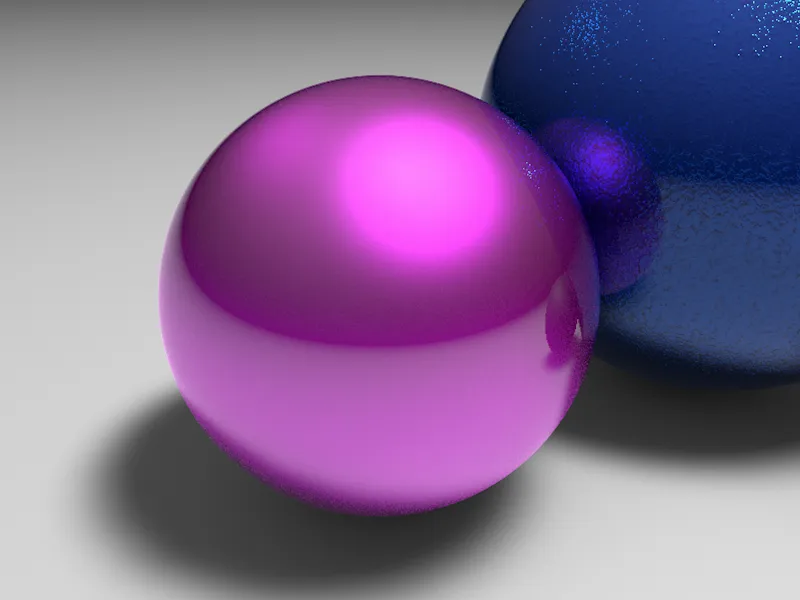
Razlog za to, kot je tako pogosto pri takšnih motečih učinkih, je v nezadostnem vzorčenju. Za vsako raven v kanalu odsevnosti ima določeno območje vzorčenja. V našem primeru je prizadeta osnovna raven, zato tukaj povečamo delitev vzorcev s standardnih 4 na 6.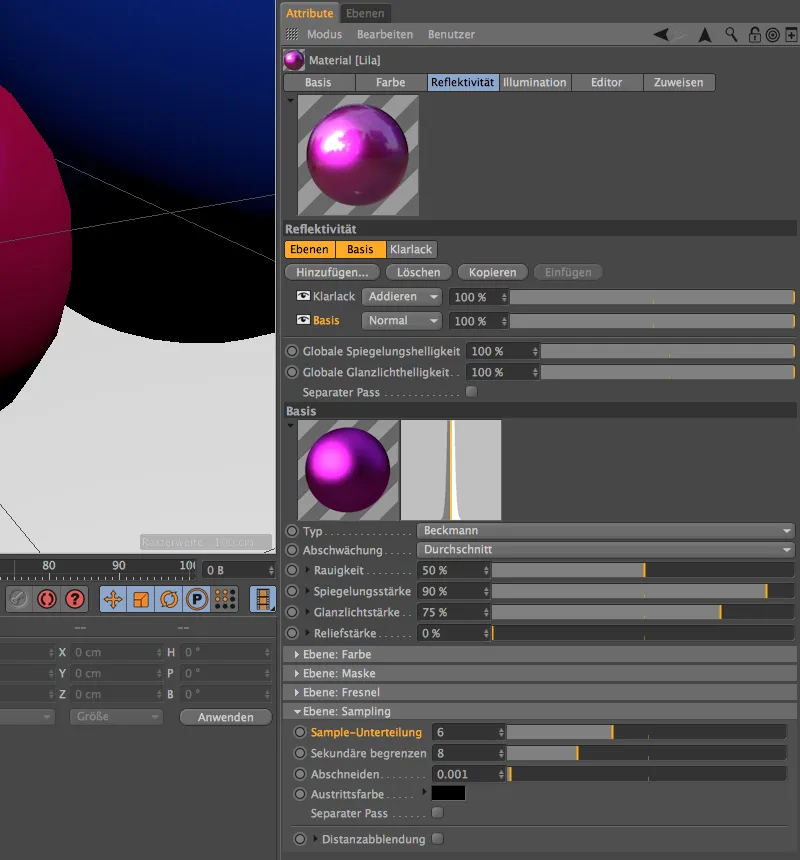
Pri ponovnem rendriranju so moteče pike zdaj komaj vidne. Delitev vzorcev lahko še dodatno povečamo, vendar bomo morali nato sprejeti še daljše čase rendriranja.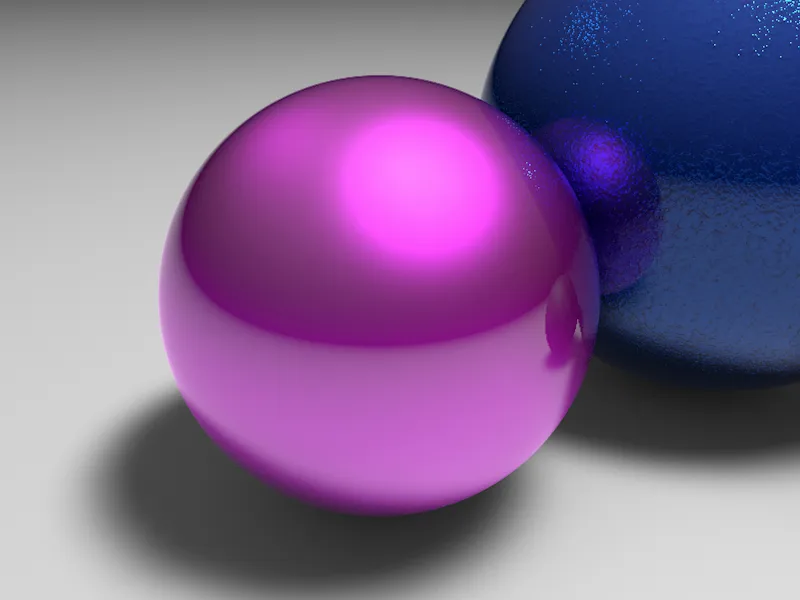
Poglejmo si v zadnjem primeru, kako hitro lahko z novim kanalom odsevnosti dosežemo barvo avtomobilskega laka. Tokrat naj bo v novem materialu močna rdeča barva na kanalu barve.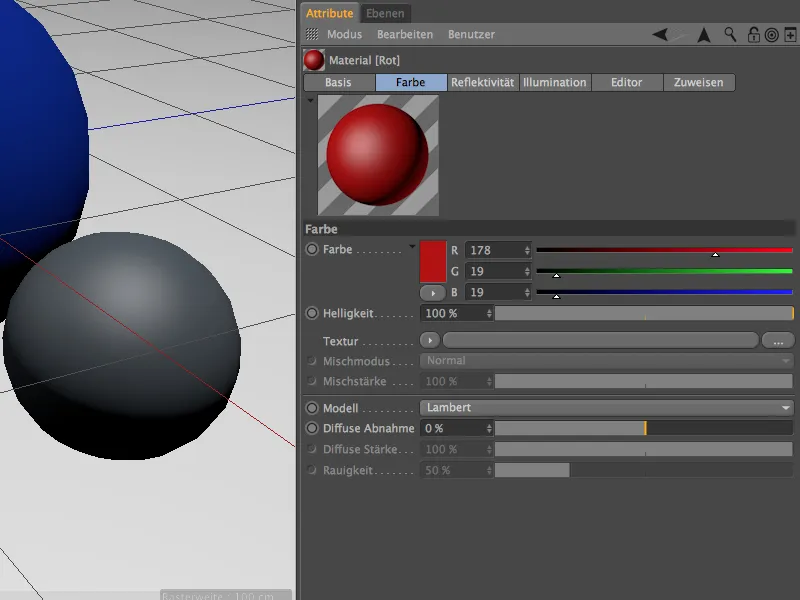
Na osnovni ravni je spodaj raven odsevnosti tipa GGX z rahlo hrapavostjo pri srednjem odsevanju in visoko sijajno močjo.
Za simulacijo majhnih kovinskih delcev je uporabljen šumni senčnik kot reliefna mapa in pod ravni: barva.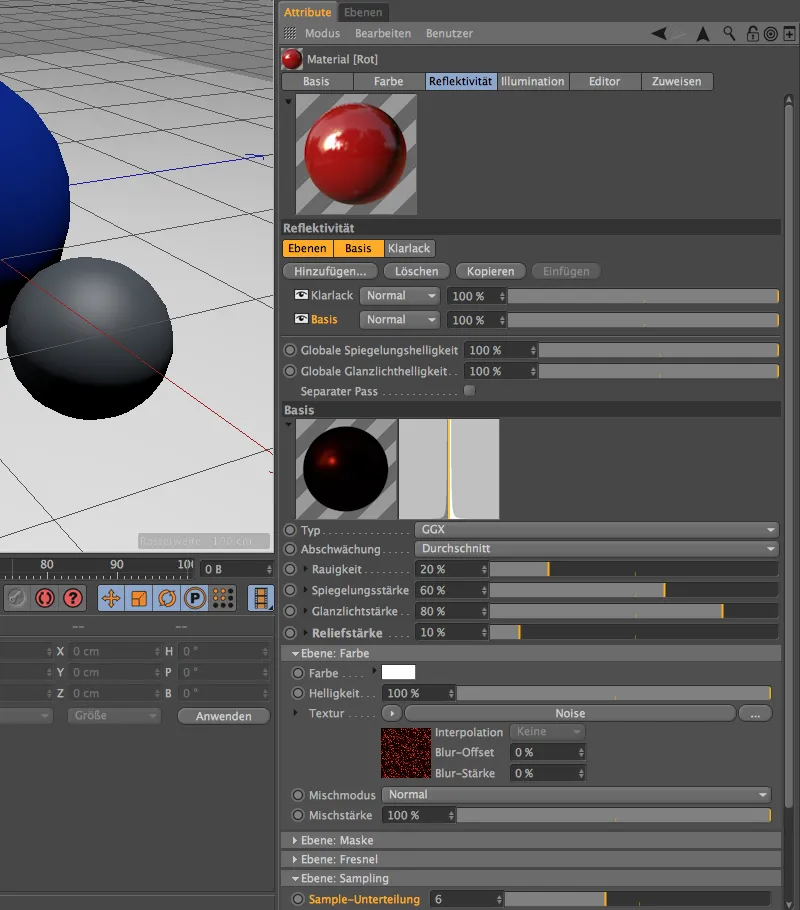
Ogled nastavitev šumnega senčnika razkrije majhno globalno velikost 1 %. Dodatno je bil šum za delce nekoliko poudarjen s odrezovanjem.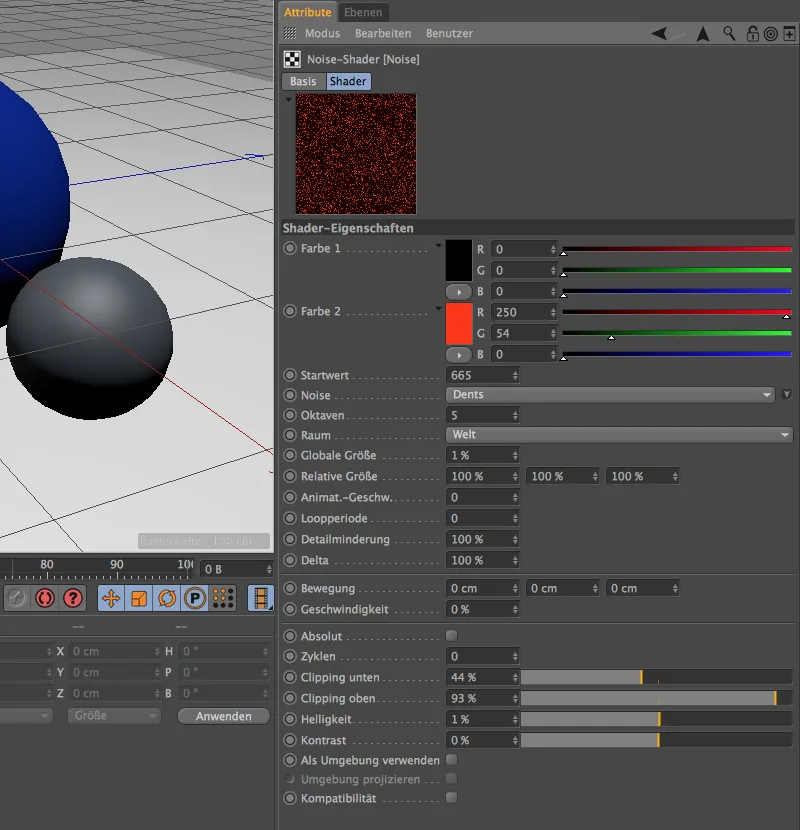
Zgoraj je premaz ravnine že dobro poznan, pri ravnini: Fresnel sem se v tem primeru odločil za prednastavitev smaragd.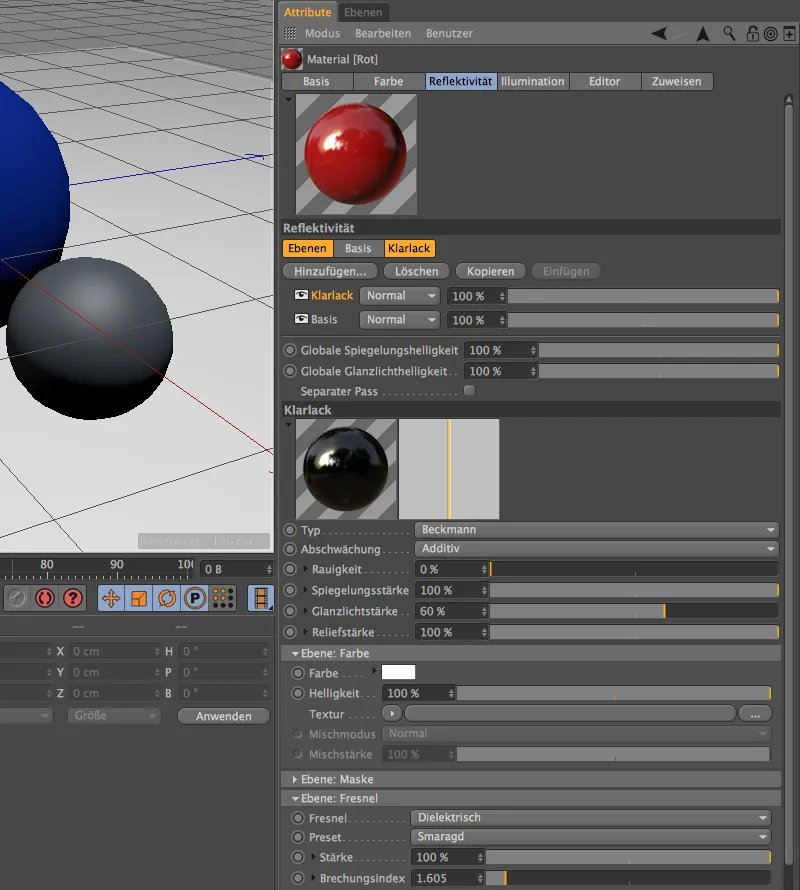
Za konec še končno rendriranje, kjer vidimo tri različne površine laka v primerjavi. Začeli smo z le dvema slojema v kanalu odsevnosti, vendar ni ovire za delo z več plastmi in še natančnejšo določitvijo površine laka.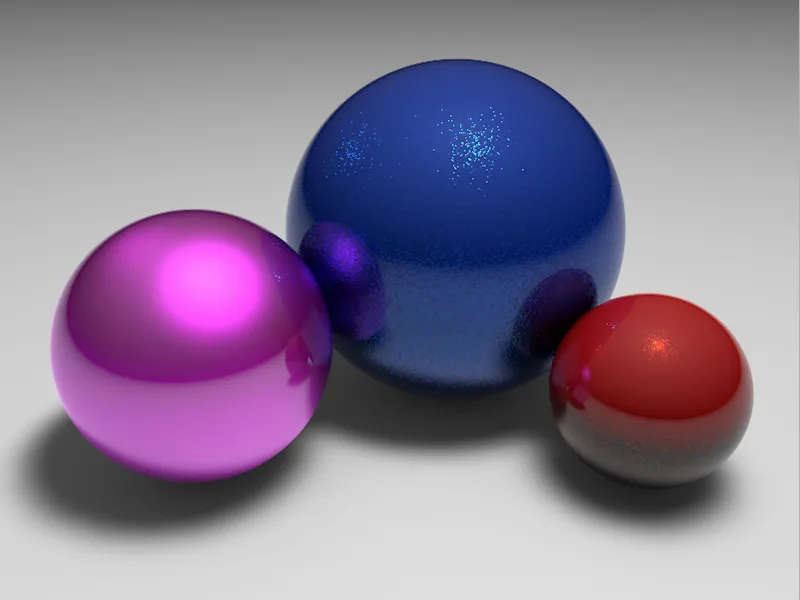
kovinske površine
Izčrpne nastavitve smo že spoznali, vendar smo se do zdaj osredotočali na površine laka. Z kanalom odsevnosti pa lahko ustvarimo tudi odlične kovinske površine. Materiali, ustvarjeni v tem poglavju, so na voljo v ločenem dokumentu Cinema-4D pri delovnih datotekah.
Ustvarimo nov material z barvnim- in reflektivnim kanalom. Standardna barva lahko ostane enaka, vendar se zdaj osredotočimo predvsem na reflektivnost. Kot vedno najprej izbrišemo ravni s standardnim sijajnim gumbom.
Namesto tega dodamo prvo raven za reflektivnost prek gumba Dodaj… ravni za anizotropijo. S to ravnijo lahko lepo prikažemo sledi obdelanega kovine.
Nato izberemo nastavitev kovinsko za zmanjšanje reflektivnosti. S standardnimi parametri za hrapavost, odsevanje, sijaj- in reliefno moč lahko določimo njegove lastnosti.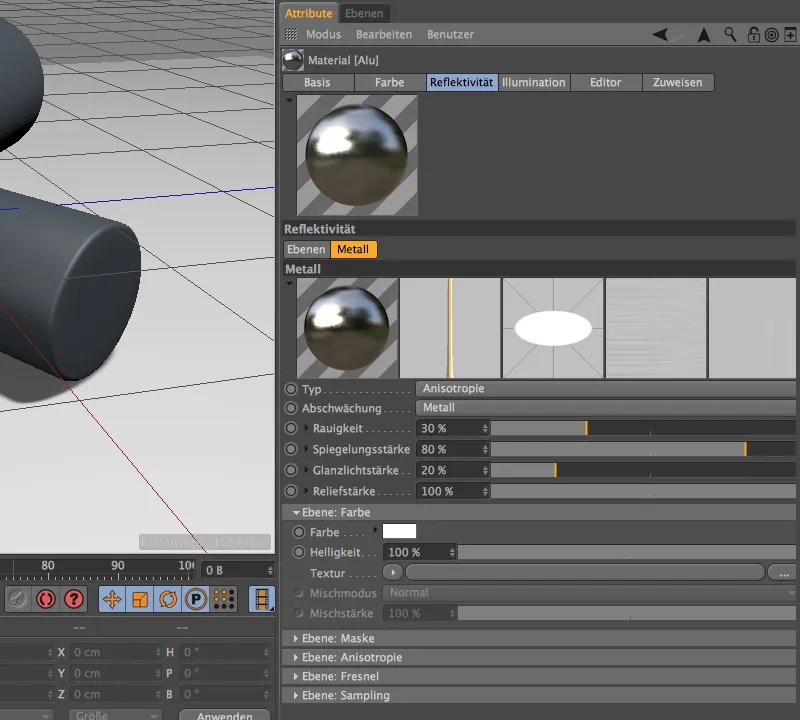
Ko razširimo območje ravni: anizotropija, vidimo veliko parametrov za ustvarjanje sledi obdelav in staranja na kovini pred nami. Med njimi so tudi tri dodatne predogledi poleg predogleda materiala reflektivne plasti.
Najprej izberemo vrsto prikazovanja ponovnega projiciranja za anizotropijo. Možnost Ravninsko pomeni, da se žlebovi projicirajo vzdolž dolžine kovine.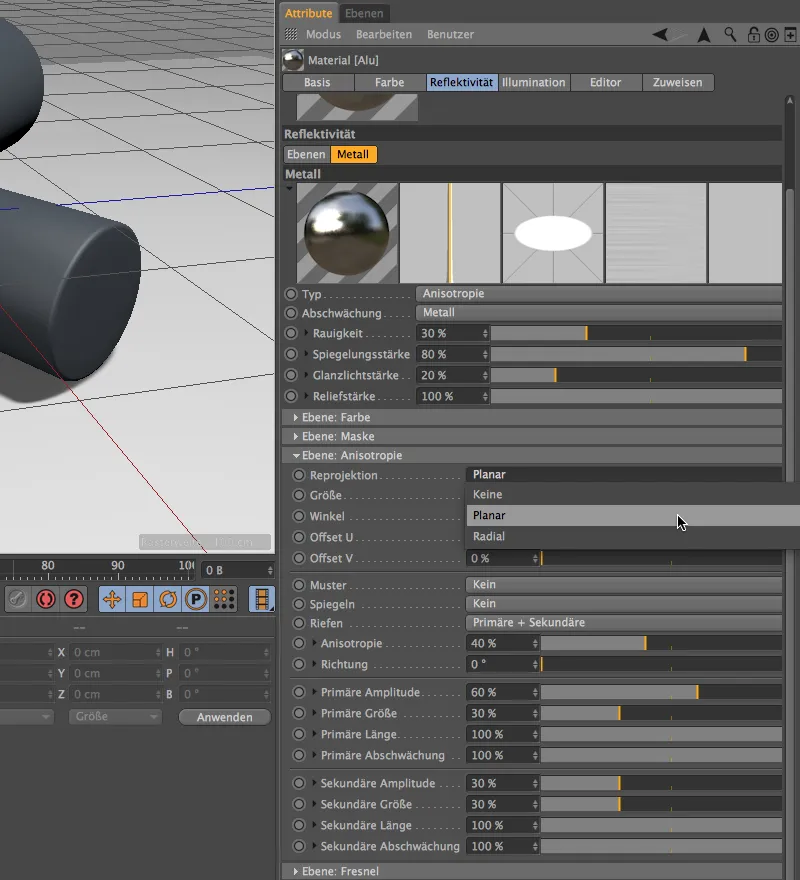
Pravilna velikost anizotropije se, kot večino drugih nastavitev, dejansko ugotovi le z poskusnimi rendirniki. Parametre lahko bodisi direktno prevzamete bodisi nadaljujete z eksperimentiranjem z nastavitvami. Izbor Primarni + Sekundarni za žlebove nam omogoča, poleg najfinejših sledi, določenih prek reprojekcije, dodatne vzporedne žlebove (primarno) ter pravokotno nanje (sekundarno). Za to primerjavo se bom izognil vzorcu.
Malo nižje v pogovornem oknu najdemo znan odsek raven: Fresnel. Tukaj so pripravljene ustreznosti za kovine. Vendar moramo najprej pri Fresnel nastaviti vrsto prevodnik za kovino.
V meniju Preset bomo sedaj našli celoten seznam običajnih kovin; za ta primer sem izbral Aluminij.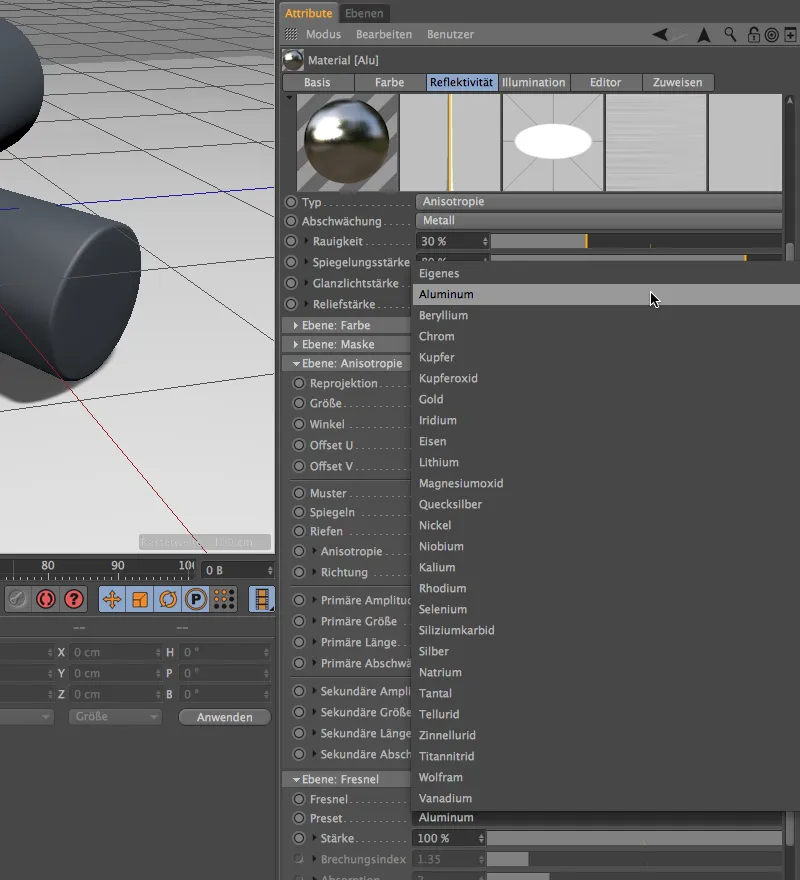
Temeljna raven za prvo kovino je s tem že dokončana. Ker kovine ponavadi imajo tudi tanko dodatno prevleko, bo naš aluminij prejel dodatno nadrejeno prozorno prevleko. Lahko jo neposredno sprejmete tukaj ali kopirate iz modrega premaznega materiala in ga prilepite sem.
Čas je za Rendiranje našega Aluminijev-materiala. Na nanašanem Cilindru so lepo vidne smeri vrtenja reprojekcije ter primarnih in sekundarnih utorov.
Da bolje spoznamo razlike med anizotropijami in prednastavitvami, si izdelamo kopijo materiala aluminija prek Upravitelja materiala in se lotimo plemenite kovine, zlata.
V pogovornem oknu Kanala odboja neposredno skočimo na Kovinsko raven in poskrbimo za anizotropijo. Da bi bile sledi obdelave bolj vidne, povečamo Velikost na 100% in nastavimo Kot na 300°. Tudi tukaj naj se spet pokažejo primarni in sekundarni utori, tokrat v Mrežnem- vzorcu. Kot vidite v meniju Vzorci, imate poleg možnosti Mreža, Krog, Romb in Diagonalno tudi možnost ustvarjanja lastnih vzorcev.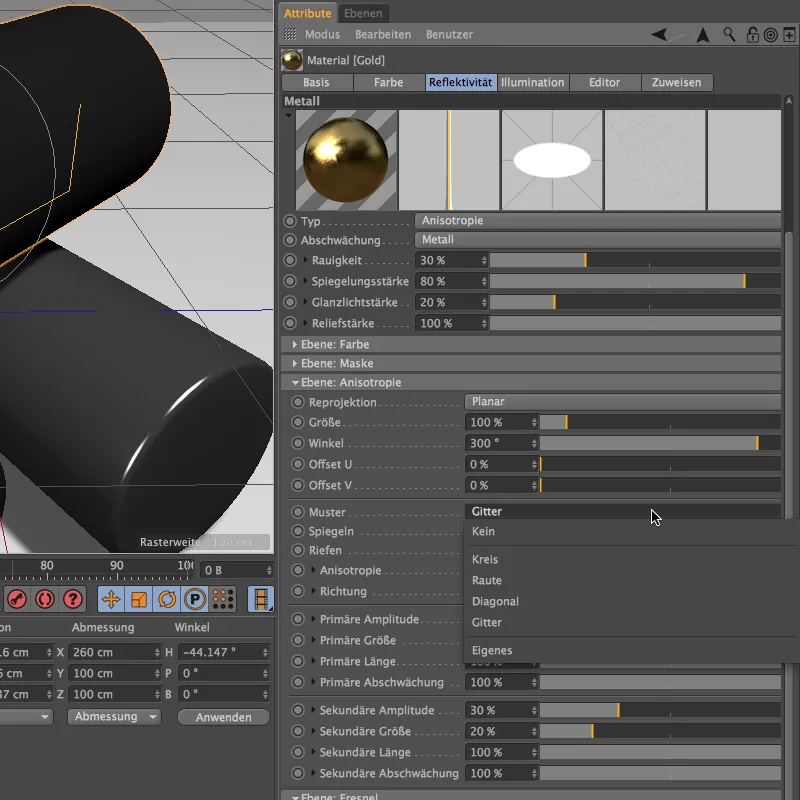
V dnu pod Ravni: Fresnel se zdaj preklopimo na ustrezno Prednastavitev. Tudi Zlato spada v skupino Vodnikov.
Kot ste videli v Predogledu kanala odboja, je kovini samo s Prednastavitvijo dobila zlati odtenek. To barvo lahko še okrepite, če v Ravni: Barva nastavite dodatno svetlo oranžno kot barvo odboja.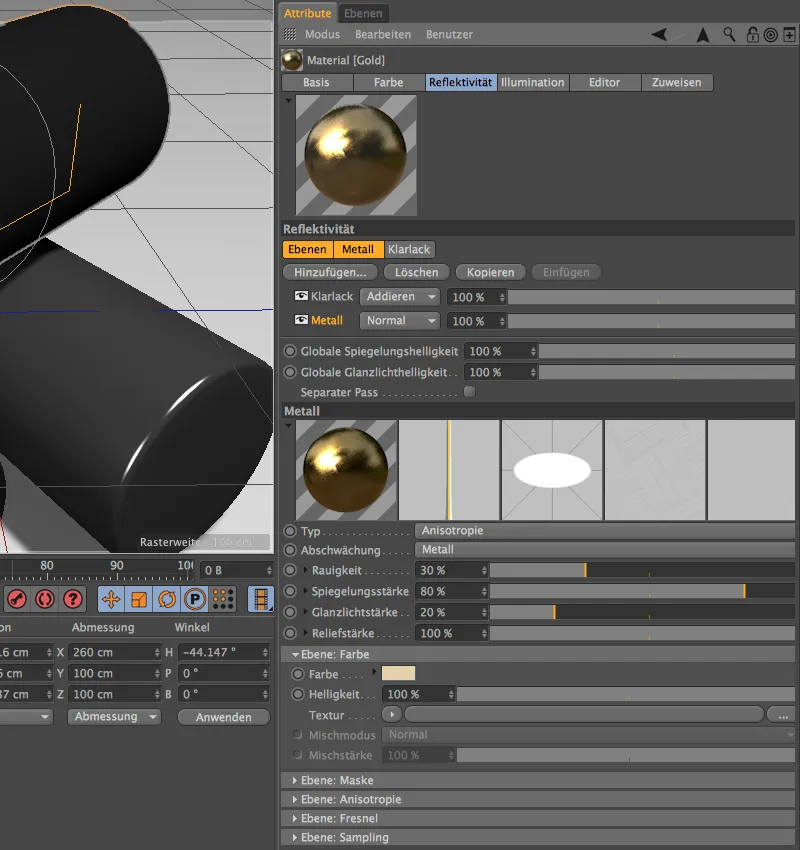
Zdaj lahko dokončanemu Zlatemu-materialu dodelite Objekt. Kot prikazuje Rendiranje, ima zlati Cilinder želeno usmerjenost in vzorec mreže za primarne in sekundarne utori.
Pri zadnjem od treh Cilindrov želim pokazati primerjavo, kako se kovina obnaša brez ustvarjene prozorne lakirne prevleke. Zato sem si kovinski material aluminija še enkrat kopiral in takoj odstranil Raven prozorne prevleke.
Hrapavost je bila še povečana, Odbojnost in Svetlobne pike pa močno zmanjšane. Izključno naj bi bile vidne primarne utori, ki naj čim bolj simulirajo "surovo", večinoma neobdelano železo.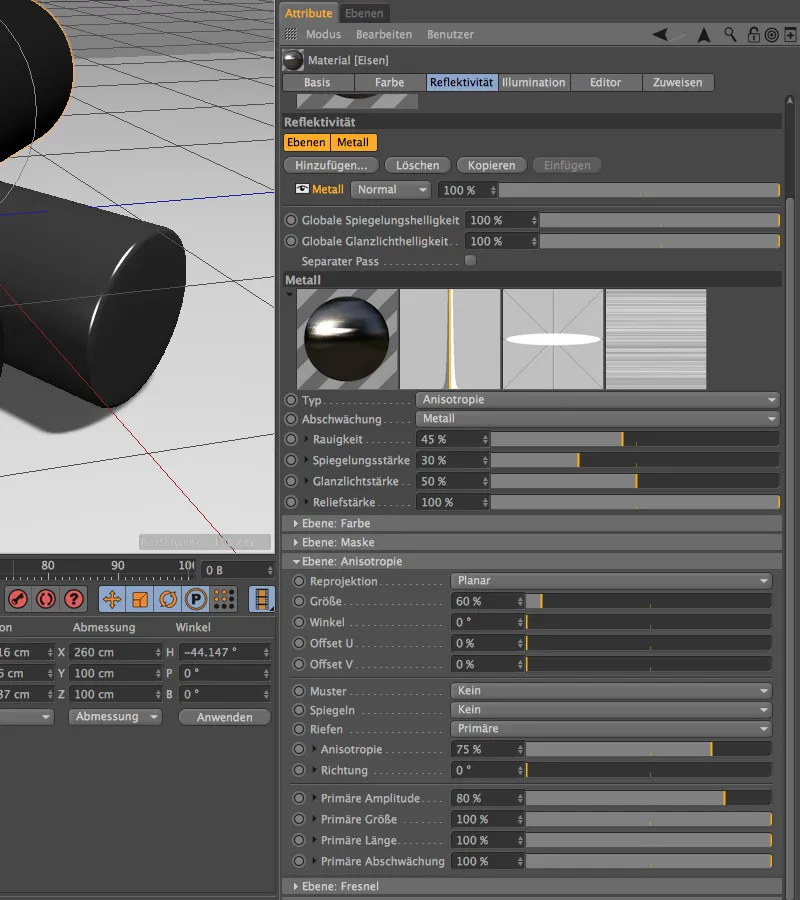
Seveda se v meniju Prednastavitve pod Ravni: Fresnel nahaja tudi možnost za Železo. Zaradi precej hrapave površine in zaradi manjkajoče ravni prevleke je priporočljivo paziti na Razdelitev vzorcev. S številko 6 rezultat ne sme biti preveč zrnast.
Pri zadnjem Rendiranju naših kovinskih površin ima železni Cilinder želeno izključnost samo primarnih utorov brez Vzorca. V primerjavi z drugimi Cilindri je jasno razvidno pomanjkanje prevleke.
Tkanine in tekstil
Izhajajoč iz do sedaj obravnavanih površin laka in kovine, tkanine in tekstil malo izstopajo. Ampak Kanal odboja se odlično prilega tudi za ustvarjanje realističnih tkanin.
Za to primer najdete že končno teksturirano sceno v svojem lastnem dokumentu med delovnimi datotekami.
Za teksturiranje Stotekstilnega poligonskega objekta ustvarimo novo material. Vsa nastavitev bomo izvedli v Kanalu odboja, zato lahko varno onemogočimo Kanal barve.
V Kanalu odboja kot prvo odstranimo standardno prisotno Svetlobne pike preko gumba Izbriši.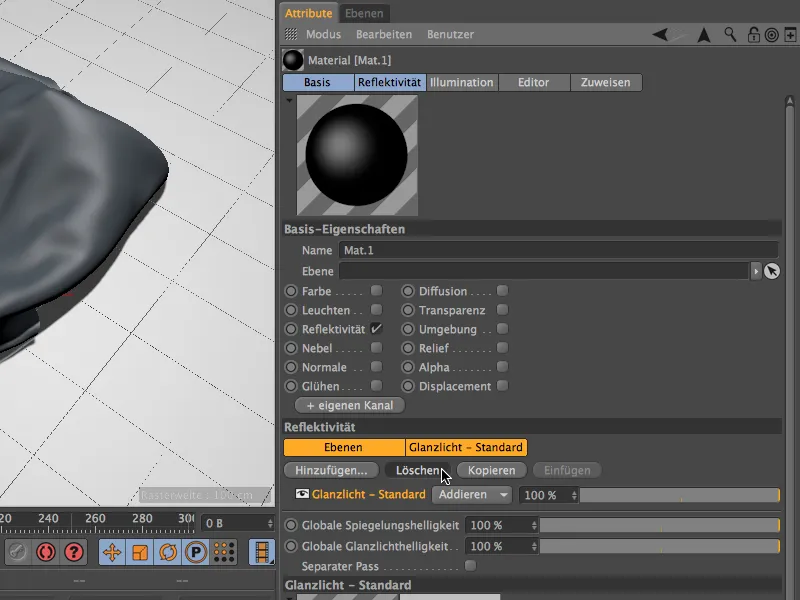
Drugače pridobimo iz menija Dodaj… Ravno Irawan (Tekstil iz tkanine) v Kanal odboja.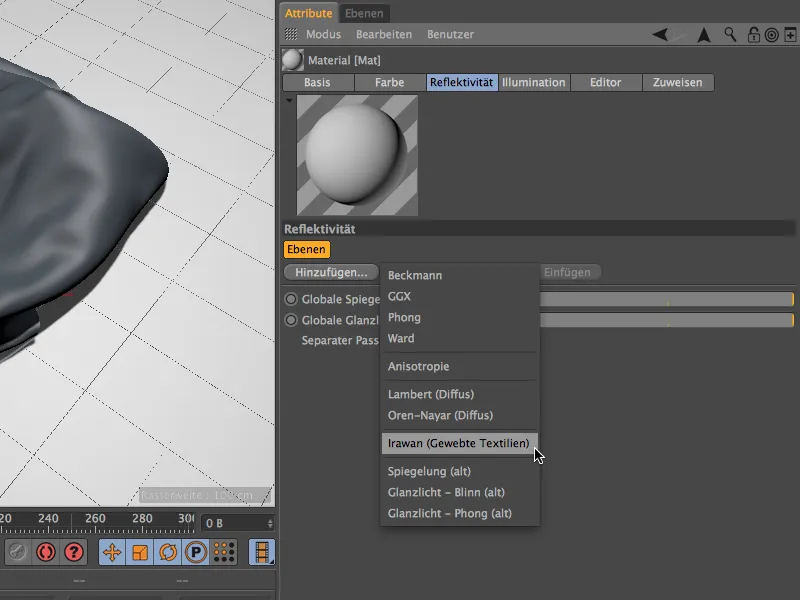
Nastavitveni dialog pravkar ustvarjene plast tkanine nam bo znan. Edina razlika v primerjavi z drugimi materiali, ki smo jih ustvarili, je, da manjka hrapavost. Preden se lotimo izbire in oblikovanja tkanine, bomo zmanjšali moč odsevanja in pri Plast: Barva nekoliko zmanjšali sijaj.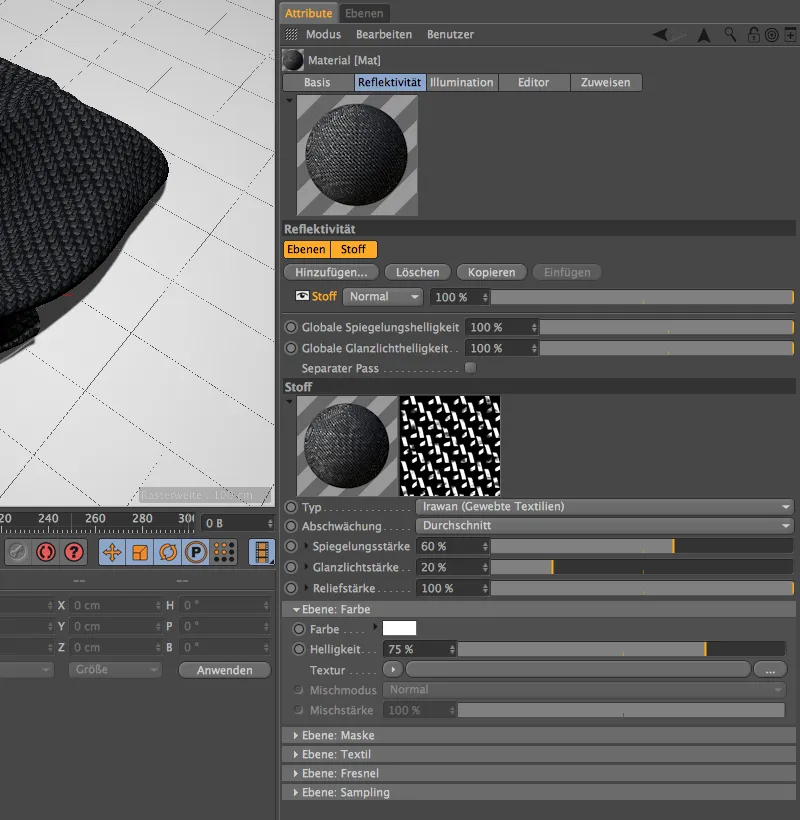
Za oblikovanje tkanine najdemo ločen odsek Plast: Tekstil v nastavitvenem dialogu. Poleg petih običajnih prednastavitev za različne vrste tkanin imamo tudi možnost, da izberemo vzorčno tkanino z možnostjo Lastne.
Za svoj primer izberem bombažno tkanino z vzorcem tkanja tviill. Kot vidite, je na voljo še kar nekaj drugih vzorcev tkanin, ki bi si jih zagotovo morali ogledati.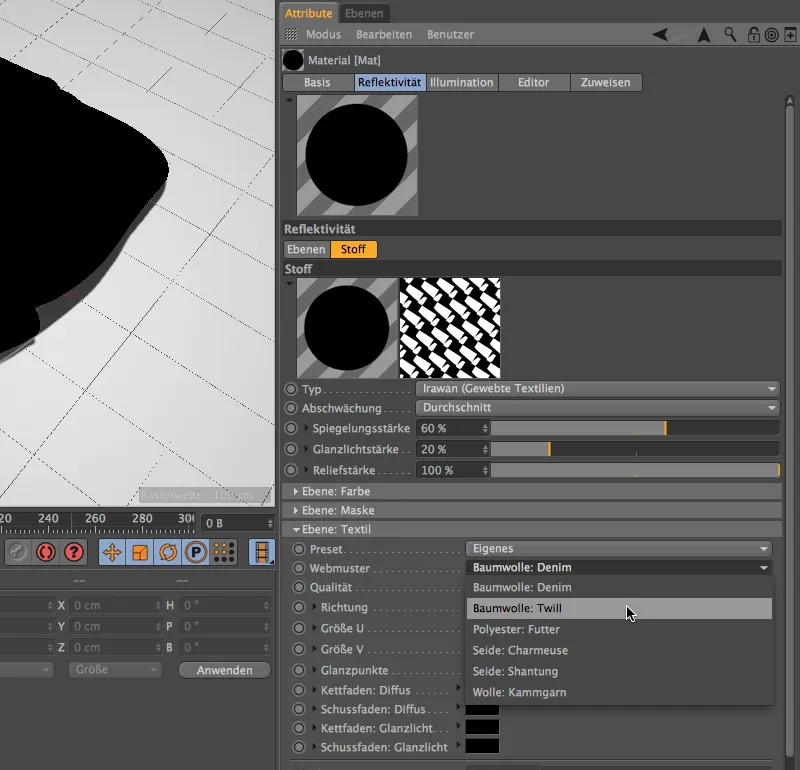
Ko rahlo razširimo nastavitveni dialog, bomo našli veliko parametrov za določitev naše tkanine. Posebej pomembna je pravilna izbira velikosti vzorčnega tnka v razmerju do objekta, da svila ne izgleda kot grob šal. Tudi tu velja: Prava velikost je najbolje določena z preizkušanjem.
Barvo (difuzna) in sijaj tkanine je mogoče določiti v barvnih poljih za vezalni in čopkast niti. Obstajajo še številne možnosti prilagajanja, za začetek pa so obravnavani parametri dovolj.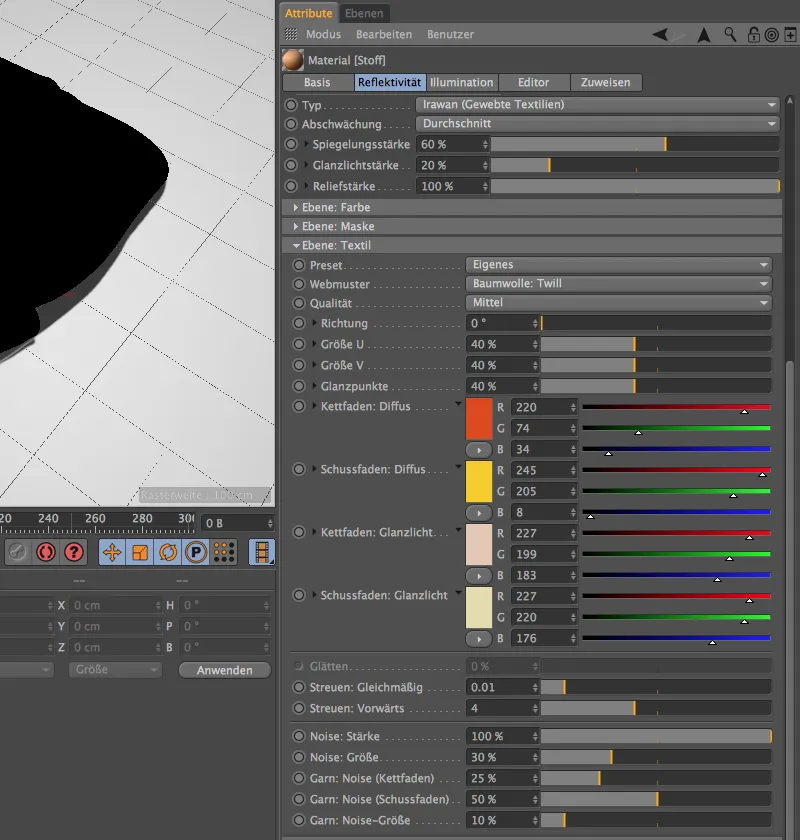
Če tega še niste storili, lahko končni tekstilni material postavite na plast poligona in začnete renderirati. Tekstilni material ne samo realistično izgleda, celo sledi obliki našega vrgnjenega platna.


